Di era teknologi saat ini, internet menjadi salah satu kebutuhan yang penting. Karena tanpa adanya internet, kita tidak bisa mendapatkan informasi, bertukar pesan dan sebagainya.
Salah satu cara untuk mendapatkan internet, yaitu dengan menggunakan WiFi. Mengenai WiFi, saat ini sudah sangat banyak provider yang tersedia, lho.
Selain itu, kalau kamu menggunakan WiFi juga sangat disarankan untuk mengganti password-nya secara rutin. Memangnya kenapa? Lalu gimana cara ganti password WiFi? Semuanya akan kami bahas di artikel ini.
Kenapa Perlu Ganti Password WiFi?
Alasan utama kenapa harus ganti password adalah supaya tidak ada orang lain yang secara cuma-cuma menggunakan WiFi kamu. Terlebih lagi orang lain yang tidak izin jika ingin memakai WiFi kamu.
Keuntungannya, kamu menjadi bisa meminimalisir pemakaian kuota yang terbuang secara percuma untuk menghemat FUP. Selain itu, mengganti password secara rutin juga bisa meningkatkan keamanan jaringan kamu.
Karena saat ini, banyak kejahatan seperti mencuri data hanya dengan menggunakan jaringan WiFi yang sama. Maka dari itu, yuk segera ganti password kamu secara rutin.
Cara Ganti Kata Sandi WiFi
Seperti yang sudah kami katakan sebelumnya, kalau saat ini sudah banyak provider WiFi yang tersedia. Dimana harga dan paketnya pun berbeda-beda.
Selain perbedaan harga dan paket, cara mengganti password antar provider juga biasanya tidak sama. Oleh sebab itu, kami di sini ingin memberikan cara untuk ganti kata sandi WiFi semua provider.
Cara Mengganti Password WiFi Indihome

Mari kita bahas ke provider WiFi yang paling banyak digunakan lebih dulu, yaitu Indihome. Di Indihome, sebenarnya ada 2 cara untuk bisa ganti password WiFi.
Pertama, melalui aplikasi dan yang kedua melalui IP Indihome tersebut. Namun di sini, kami akan membagikan yang lewat IP dengan cara sebagai berikut:
Langkah 1: Pastikan kamu sudah menggunakan WiFi Indihome yang ingin diubah password-nya.
Langkah 2: Buka browser dan akses 192.168.1.1 atau 192.168.100.1.
Langkah 3: Nantinya akan muncul halaman login. Silahkan login menggunakan Username dan Password Indihome kamu.
Langkah 4: Berhasil login, pilih menu Network.
Langkah 5: Klik Security di WLAN, lalu lihat kolom WPA PassPhrase kamu ganti Password dan pilih Submit.
Kalau kamu tidak tahu username dan password untuk login, maka bisa cek di bagian belakang router WiFi tersebut.
Cara Mengganti Password WiFi ZTE
Kemudian kita beralih ke WiFi ZTE. Buat kamu yang menggunakan WiFi ZTE caranya kurang lebih mirip seperti Indihome sih.
Langsung saja, ini dia cara mengganti password WiFi ZTE:
- Hubungkan koneksi WiFi ZTE ke perangkat yang ingin digunakan untuk ubah password.
- Selanjutnya jalankan browser dan akses 192.168.1.1.
- Masukkan Username dan Password dan tekan Login.
- Selanjutnya klik Network, lalu pilih Security.
- Tekan WPA PassPhrase dan ganti Password baru sesuai keinginan kamu.
- Terakhir tekan Submit untuk menyimpan password baru tersebut.
Cara Mengganti Password WiFi First Media
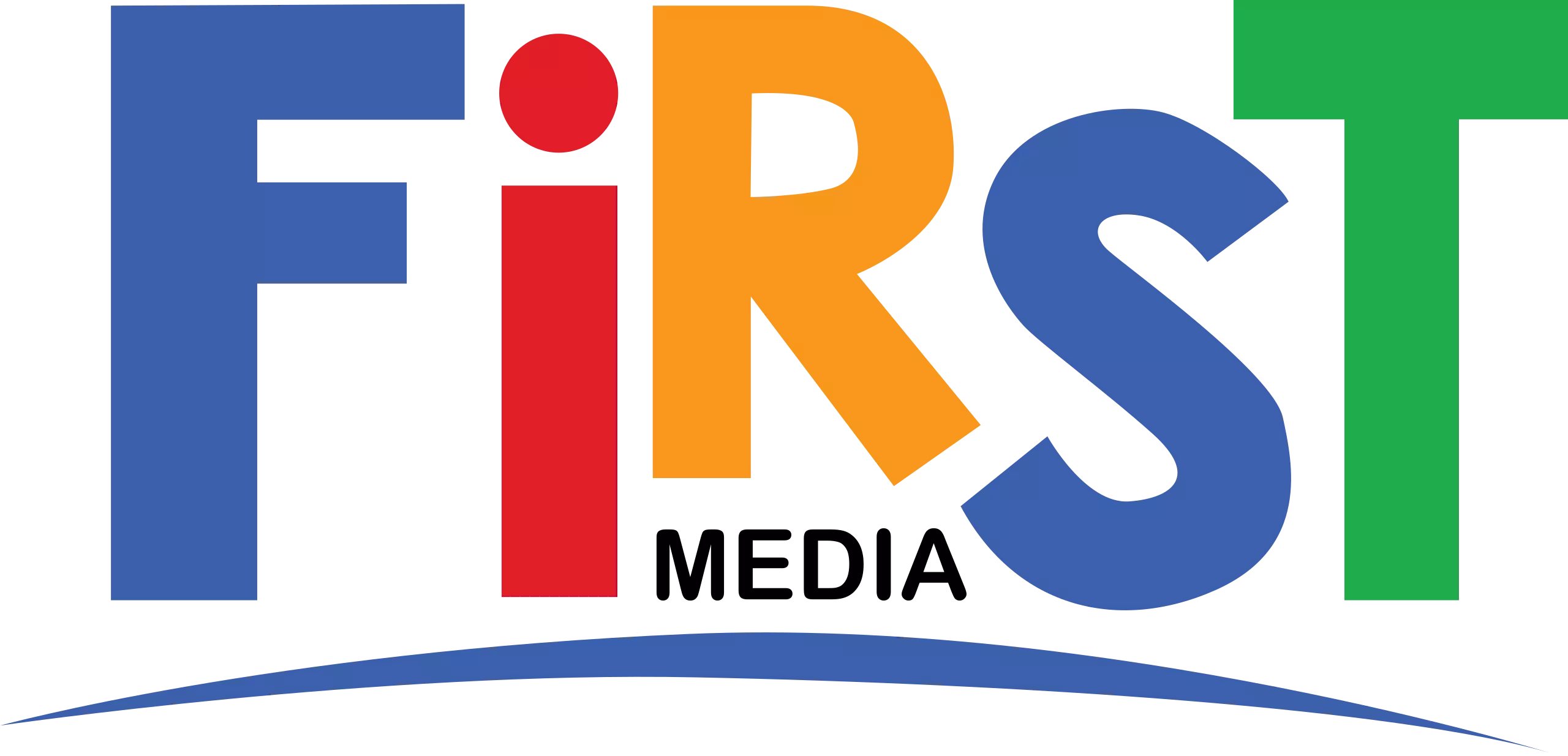
Lanjut ke First Media. Seperti yang kita tahu, First Media adalah salah satu provider yang unggul karena adanya layanan TV kabel dengan harga terjangkau.
Kalau kamu menggunakan First Media, bisa ikuti cara mengganti password WiFi-nya berikut ini:
Step 1: Sambungkan dulu koneksi WiFi First Media ke perangkat kamu.
Step 2: Kalau sudah, buka browser lalu Paste alamat 192.168.0.1 di kolom URL.
Step 3: Nantinya akan diarahkan ke halaman Cisco, kosongkan Username dan Password lalu klik Login.
Step 4: Pilih Setup yang ada di halaman dashboard.
Step 5: Klik menu PassPhrase dan ganti Password sesuai yang kamu inginkan. Terakhir klik Save Settings.
Cara Mengganti Password WiFi Biznet
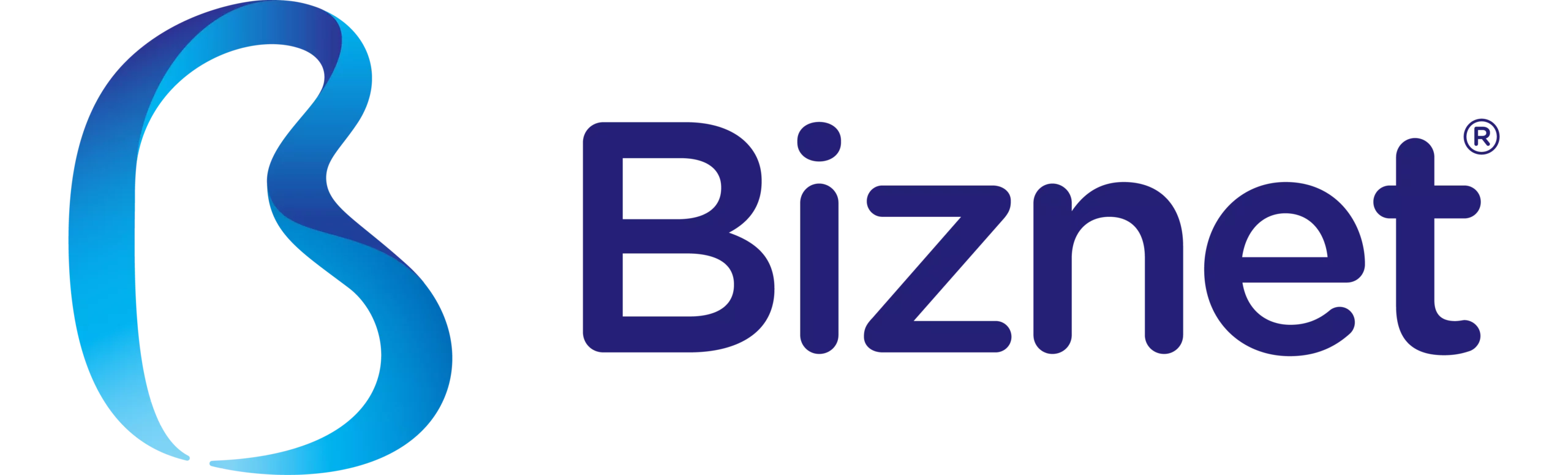
Biznet menjadi salah satu provider terbaik. Alasannya karena provider ini punya kecepatan internet yang stabil dan customer service yang responsif.
Maka dari itu, banyak orang yang juga menggunakan Biznet sebagai pilihan provider pilihan mereka. Lalu gimana cara ganti password WiFi Biznet?
- Pastikan perangkat kamu sudah terhubung ke jaringan Biznet.
- Selanjutnya akses URL 192.168.88.254dan tekan Enter.
- Masukkan Username dan Password, lalu klik Login.
- Di halaman dashboard, klik tab Wireless Setup dan pilih Wireless Security.
- Ubah Password di kolom Pre-Shared Key.
- Bila sudah klik Apply untuk menyimpan perubahan.
Cara Mengganti Password WiFi Iconnet

IConnet adalah salah satu WiFi yang dikelola oleh BUMN, yaitu anak usaha dari PLN. Teknologi di provider ini sudah menggunakan Fiber Optic, sehingga kecepatan internetnya sudah sangat baik.
Ditambah, harga untuk berlangganan provider ini kurang dari Rp. 200.000. Membuat banyak orang beralih menggunakan WiFi dari PLN ini.
Nah, kalau kamu pengguna IConnet tapi bingung ganti password-nya bisa lihat di bawah ini:
Langkah #1: Hubungkan WiFi IConnet ke perangkat kamu.
Langkah #1: Akses URL 192.168.1.1 di browser dan tekan Enter.
Langkah #2: Ketik Username dan Password kamu dan klik Login.
Langkah #3: Klik tab Networks dan Pilih menu Advanced.
Langkah #4: Ganti Password di kolom PassPhrase.
Langkah #5: Tekan Apply untuk menyimpan perubahan.
Cara Mengganti Password WiFi pakai HP
Mengganti password WiFi bisa dilakukan lewat 2 perangkat. Pertama bisa lewat HP dan juga melalui PC atau laptop.
Kalau lewat HP, nantinya kamu bisa atur ke Mode Desktop. Karena biasanya halaman user provider belum responsif.
Berikut cara untuk mengganti password WiFi pakai HP:
- Aktifkan WiFi di HP dan hubungkan dengan provider yang kamu pakai.
- Setelah itu buka Google Chrome, dan masukkan alamat provider. Misalnya seperti 192.168.88.254 dan tekan Enter.
- Ketuk ikon Titik 3 dan centang Mode Desktop.
- Setelah itu, masukkan Username dan Password dan ketuk Login.
- Setelah login, pilih Wireless Setup dan ketuk menu Wireless Security
- Kamu ubah Password-nya yang ada di kolom Pre-Shared Key.
- Ketuk Apply untuk menyimpan perubahan.
Cara Mengganti Password WiFi pakai PC
Sedangkan untuk mengganti password WiFi menggunakan PC caranya sangat mudah. Karena hanya perlu akses URL provider, lalu cari pengaturan untuk ubah password WiFi saja.
Langkah-langkah lebih jelasnya seperti berikut ini:
Step #1: Koneksikan WiFi ke PC kamu lebih dulu.
Step #2: Akses URL 192.168.1.1 di Chrome atau Edge dan tekan Enter.
Step #3: Ketik Username dan Password dan klik Login.
Step #3: Klik tab Networks, pilih menu Advanced.
Step #3: Ubah Password di kolom PassPhrase. Terakhir tekan Apply.
Contoh Password WiFi yang Aman
Supaya WiFi kamu tidak mudah dipakai orang lain tanpa izin, sebaiknya gunakan password yang aman. Misalnya seperti mengkombinasikan huruf, angka dan simbol.
Selain itu, disarankan juga untuk tidak membuat password dengan identitas pribadi. Karena hal tersebut bisa berbahaya jika diketahui oleh orang tidak bertanggung jawab.
Berikut ada beberapa contoh password WiFi yang aman untuk digunakan:
- Wh1t3c0co
- Tekn0log1y@
- d1t4Ken@ngan
Jadi itulah beberapa cara untuk ganti password WiFi semua provider. Gunakan sesuai dengan WiFi yang kamu gunakan.
Selamat mencoba!





